在线配色器
搭出好色彩

描边路径操作非常简单。不过运用起来就是千变万化的。如下面的教程,基本上都是用描边路径来制作色块,不过作者通过控制描边画笔的大小、颜色、渐变等,做出色彩非常丰富的字体

CS4推出了强大3D工具,经过一系列完善,CS6自带的3D工具功能更强大,操作也更人性化,做一些简单的3D效果完全可以比美专业的3D软件。本教程的文字制作过程介绍的

本教程的文字看上去并不是很复杂,不过制作过程是非常繁琐的,其中包含了很多细节的处理。如文字纹理部分都需要用一些滤镜及图层样式等来制作,文字表面的奶酪需要用画笔结合图
本篇教程介绍一种非主流字体效果的制作方法。先来看看最终效果图:

1、新建一个图层,并把我们的城市照片放进来进行去色(ctrl+shift+u)如图所示:
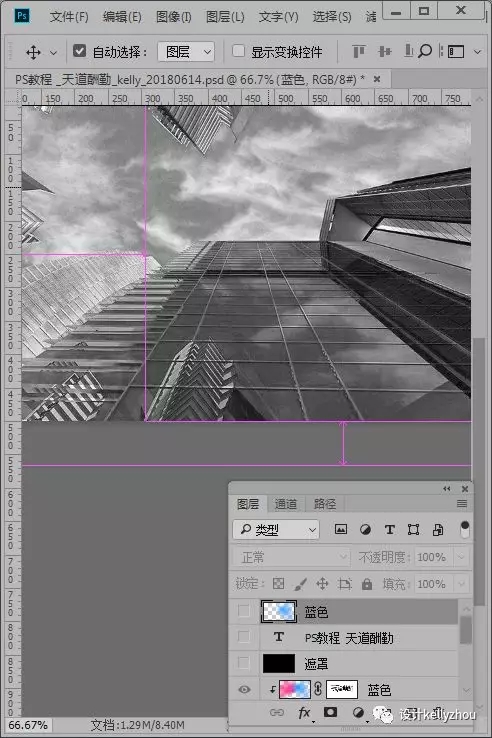
2、完成第一步后我们用文字工具打出“天道酬勤”并右键单击图层选择转换为矢量形状如图所示:
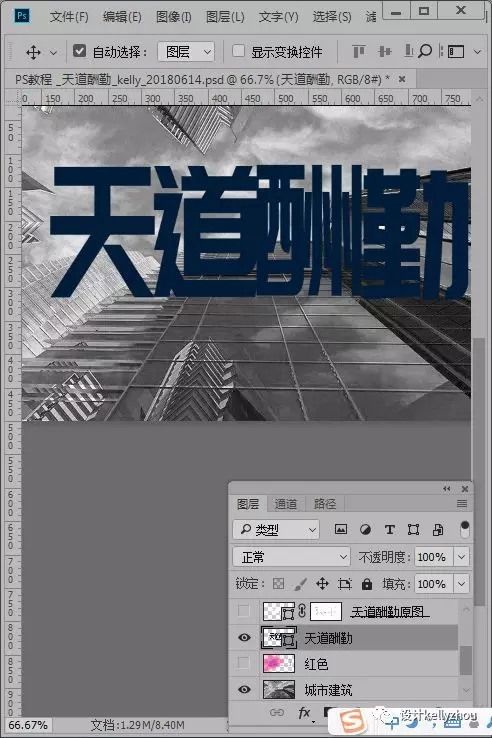
3、复制一层进行缩小,
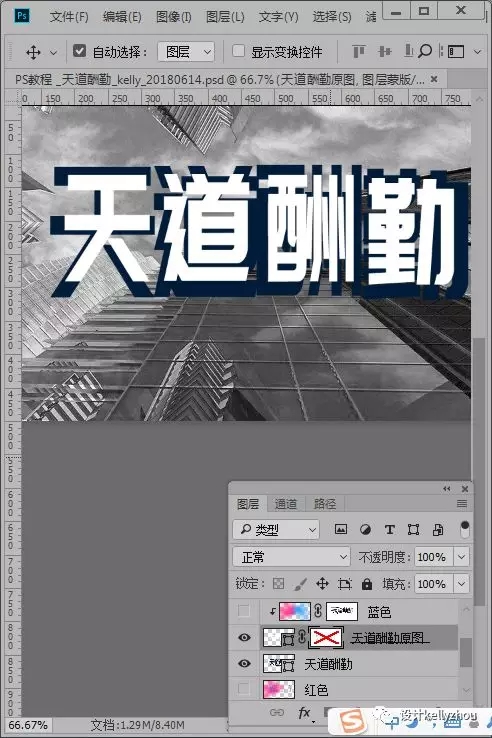
4、添加蒙版,用画笔工具选择硬笔刷,在字体比划的位置进行涂抹:
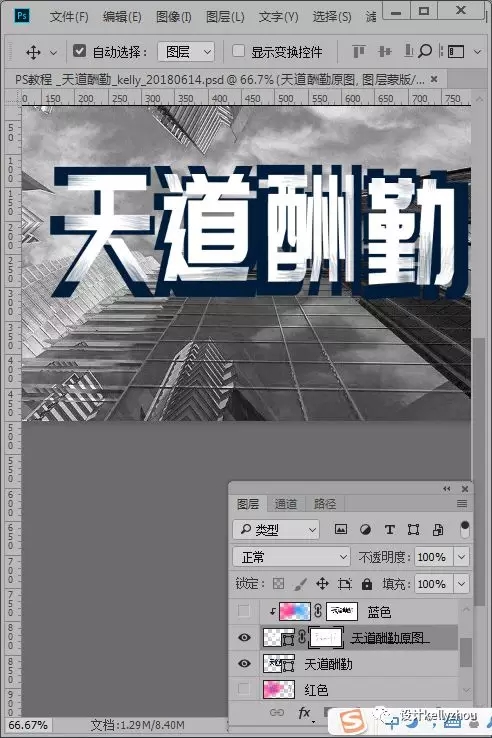
5、我们做一个渐变(粉色到蓝色的渐变),画笔擦出如图效果:
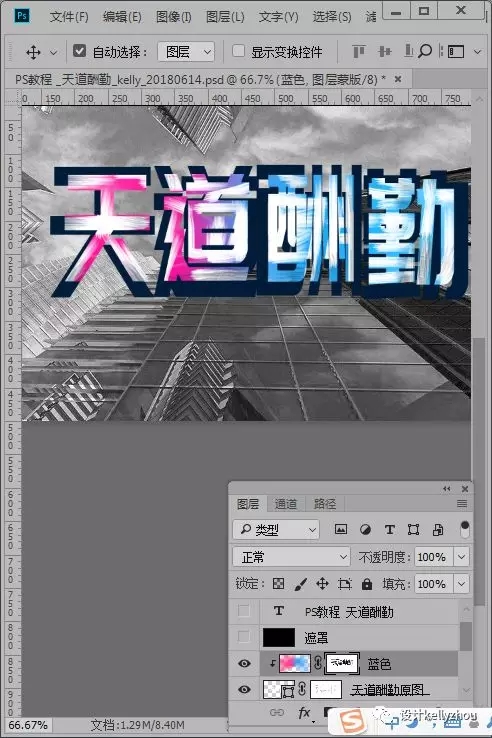
6、然后我们在背景上面添加一个蓝色和粉色的图层,用画笔工具画出这样的效果,这样整个效果就完成了,本期使用了画笔工具:
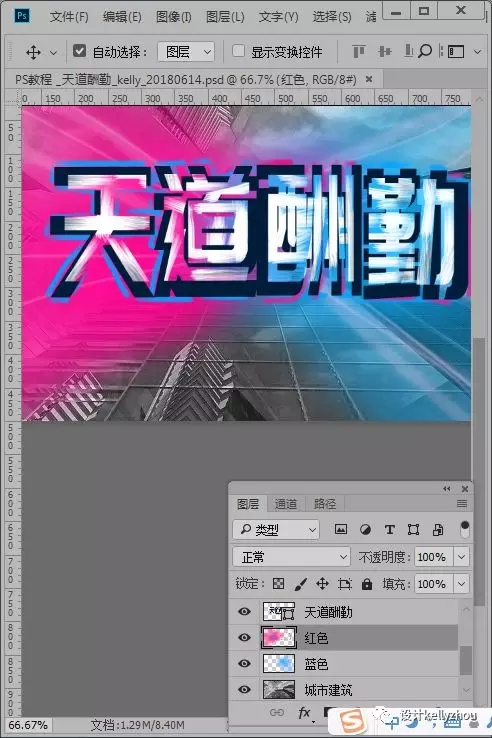
教程结束!
Copyright © 2016-2022 WWW.PSDEE.COM All Rights Reserved 版权归PSDEE教程网所有
本站所发布内容部分来自互联网,如有侵犯到您的权益烦请通知我们,我们会在3个工作日内删除相关内容
联系QQ:309062795 闽ICP备10004512号-4